在现代社会中,屏幕亮度调节成为电脑使用中的一个重要功能。Windows 10 操作系统提供了多种方法来调节屏幕亮度,这不仅能够提高用户体验,还能帮助用户减少眼睛疲劳,延长笔记本电脑的电池使用时间。本文将详细探讨 Windows 10 中调节屏幕亮度的几种方法,帮助用户根据不同的使用需求和环境条件调整最佳的亮度设置。

一、使用快捷键调节亮度
在 Windows 10 系统中,最简单和最快速的调节屏幕亮度的方式就是通过键盘快捷键。许多笔记本电脑都配备了专门用于调节亮度的快捷键,这些快捷键通常位于键盘的功能键区域。比如,某些品牌的笔记本会在 F1、F2 或 F3、F4 键上标有阳光图标,按下这些键即可调节屏幕亮度。
如果你的笔记本键盘上有这样的快捷键,只需按住“Fn”键再同时按亮度调节键,即可快速调节屏幕亮度。这样的操作非常适合需要频繁调整亮度的用户,比如在不同光照环境中工作的用户。通过这种方法,用户可以快速适应不同的使用场景。
需要注意的是,不是所有的笔记本电脑都配有这一功能,特别是一些台式机显示器。若你的设备没有快捷键,接下来介绍的其他方法将为你提供替代方案。
二、通过设置面板调节亮度
Windows 10 系统还提供了另一种方法来调节屏幕亮度,那就是通过操作系统的设置面板。用户可以通过以下步骤来进行调整:首先,点击“开始菜单”并选择“设置”图标,进入“系统”选项,然后选择“显示”选项。在显示设置页面,用户可以找到“亮度和色彩”设置项,在该选项下,可以看到一个滑块用于调节屏幕亮度。
这种方法的优势在于,用户可以更加精确地控制屏幕亮度,特别是对于那些没有快捷键或者快捷键不灵敏的设备来说。通过设置面板,用户不仅可以调节亮度,还可以调整屏幕的分辨率、屏幕方向等显示相关设置,因此它为那些有较高自定义需求的用户提供了更多的选择。
然而,需要注意的是,并非所有设备都支持通过设置面板调节亮度。某些老旧型号或没有安装相关驱动程序的设备可能会在该选项下无法显示亮度调节滑块。
三、通过电池节能模式调节亮度
对于笔记本电脑用户来说,电池续航通常是一个关注的重点。Windows 10 系统提供了一种节能模式,它不仅可以帮助延长电池使用时间,还能在电池模式下自动调整屏幕亮度。在电池模式下,Windows 10 会自动降低亮度,从而降低能耗。
开启电池节能模式的步骤很简单。首先,点击任务栏右下角的电池图标,然后在弹出的电池菜单中选择“电池设置”。在设置页面,用户可以选择开启“节能模式”,此时,操作系统将自动调节屏幕亮度并进行其他优化,以确保电池能够使用更长时间。
通过这种方式,用户不仅能够在没有电源适配器的情况下延长电池使用时间,还可以避免因过高的亮度设置导致电池快速耗尽的问题。然而,开启节能模式时,亮度降低可能会影响视觉体验,尤其是在较为明亮的环境中。
四、使用第三方软件调节亮度
对于一些有特殊需求的用户,比如想要更细致控制亮度或者通过热键快速调整亮度的用户,使用第三方软件可能是一个不错的选择。市面上有很多第三方软件可以帮助用户管理和调节屏幕亮度,例如“F.lux”和“ScreenBright”等。
这些软件通常提供了更多的自定义选项,不仅可以调节屏幕亮度,还可以根据用户所在的地理位置调整屏幕色温,减少蓝光的影响,从而降低眼睛疲劳。部分软件还可以设置亮度自动调节功能,依据当前环境光线自动调整屏幕亮度。
使用第三方软件的好处在于,用户可以获得更多的控制选项,特别是那些需要进行长时间计算机操作的专业人士。此外,这些软件通常不受操作系统本身限制,可以跨多个平台使用。然而,使用第三方软件时也需要小心,确保下载来源的安全性,以避免潜在的恶意软件风险。
五、总结:
通过上述几种方法,Windows 10 用户可以根据自身需求选择最适合的亮度调节方式。无论是通过快捷键、设置面板、电池节能模式,还是使用第三方软件,都是调节屏幕亮度的有效途径。掌握正确的亮度调节方法,不仅能够提高使用体验,还能帮助用户减少眼睛疲劳和延长电池寿命。
总的来说,了解并熟练掌握屏幕亮度调节方法,是每个 Windows 10 用户在日常使用中必备的技能。希望本文为你提供了一些有用的技巧,帮助你更好地优化电脑使用体验。
本文由发布,如无特别说明文章均为原创,请勿采集、转载、复制。
转载请注明来自极限财经,本文标题:《win10怎么调屏幕亮度》

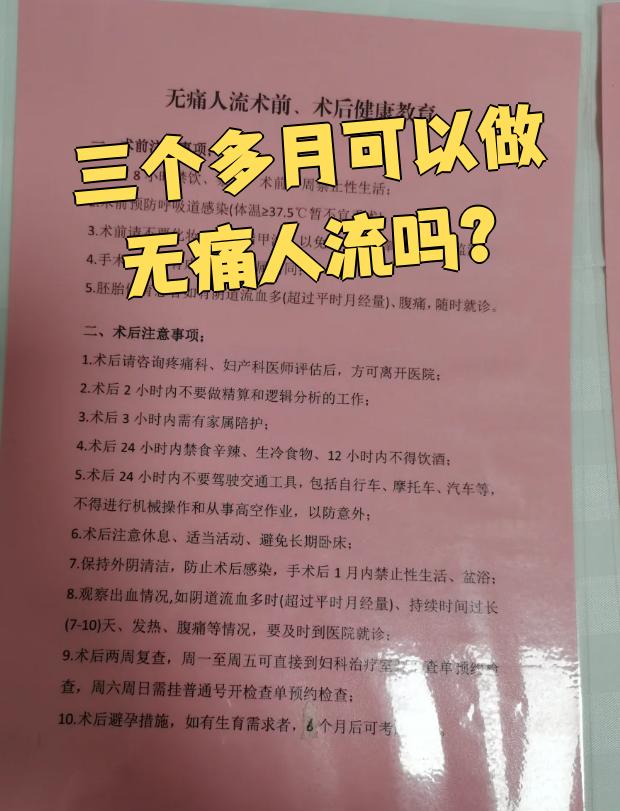



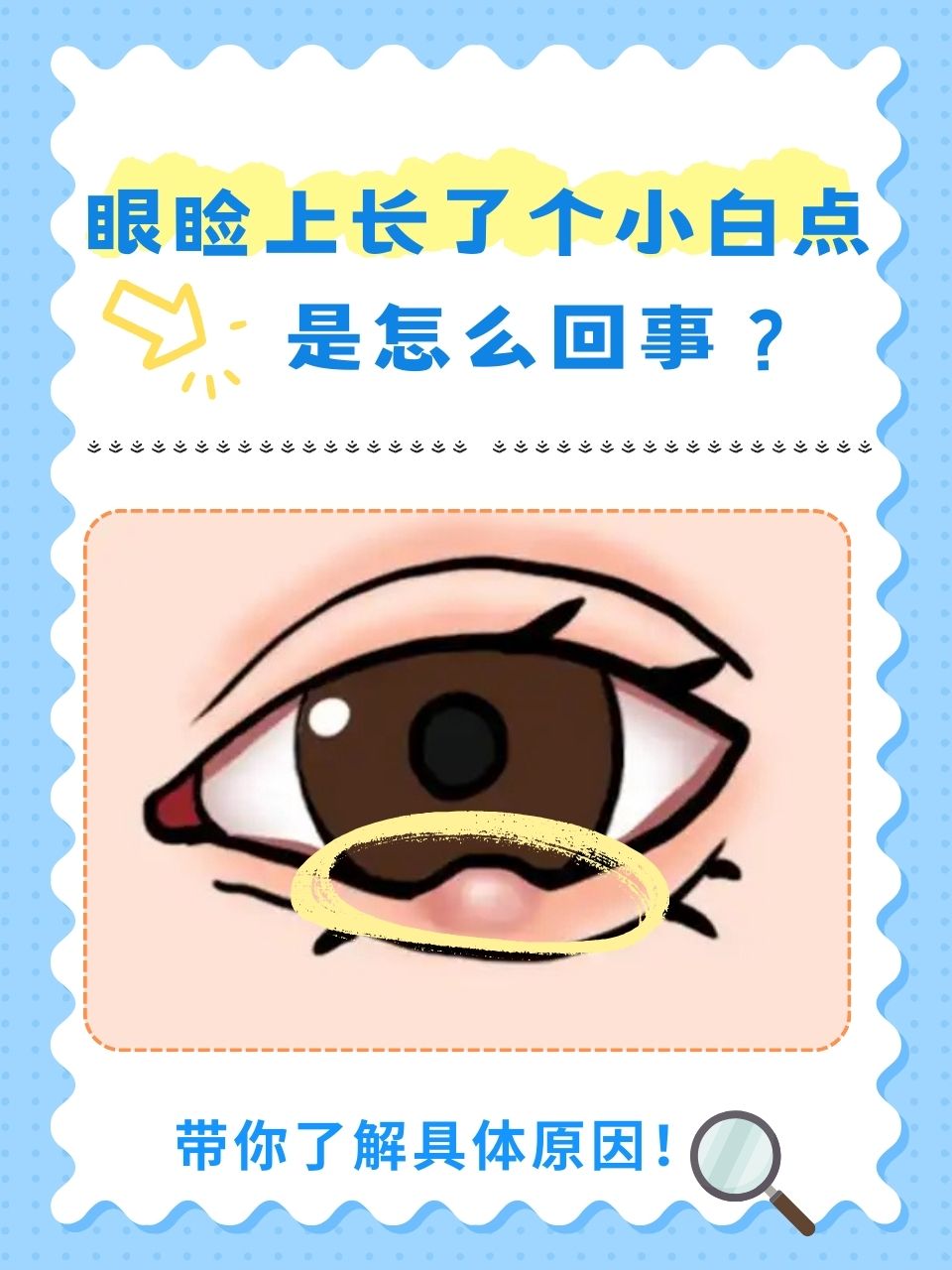

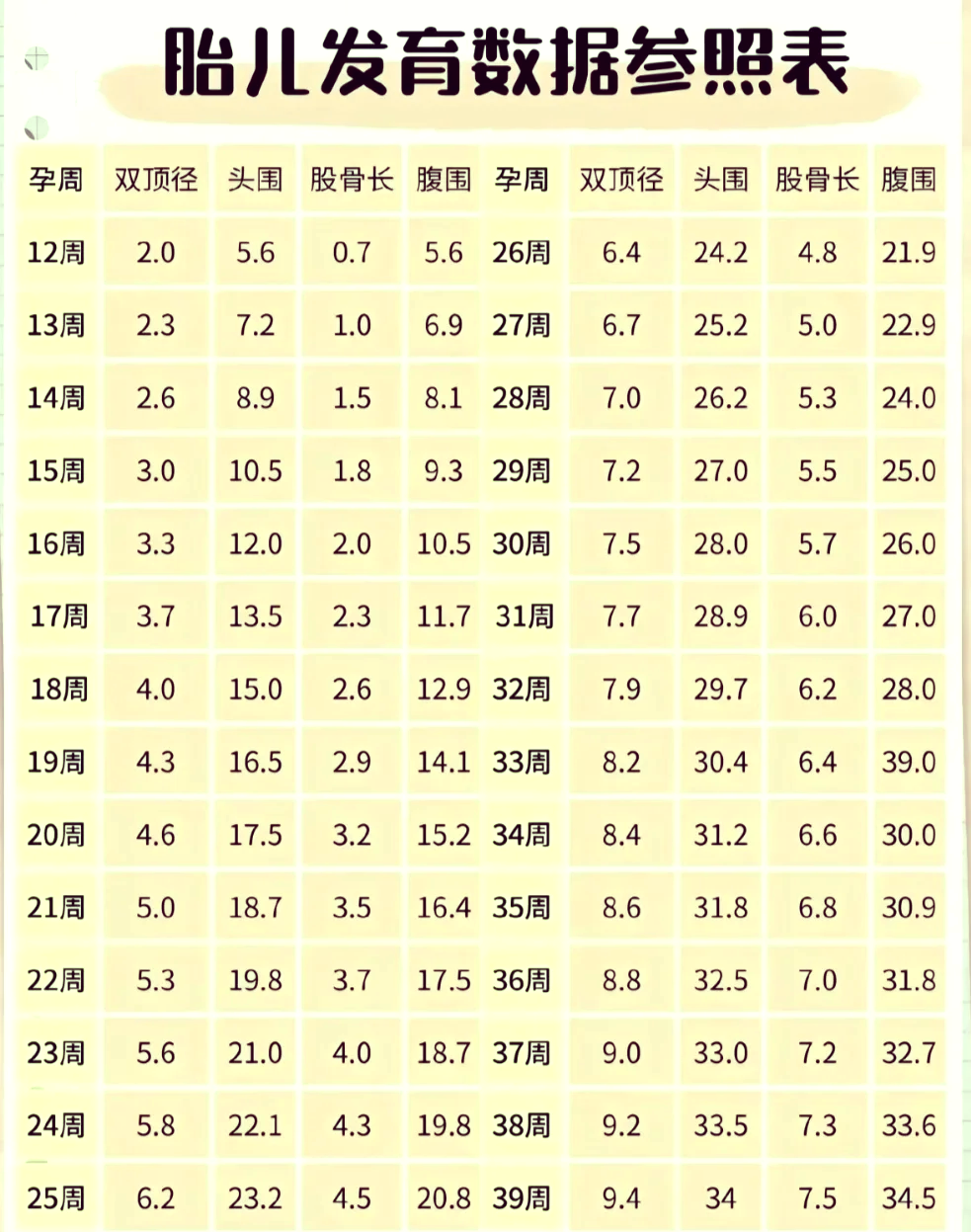
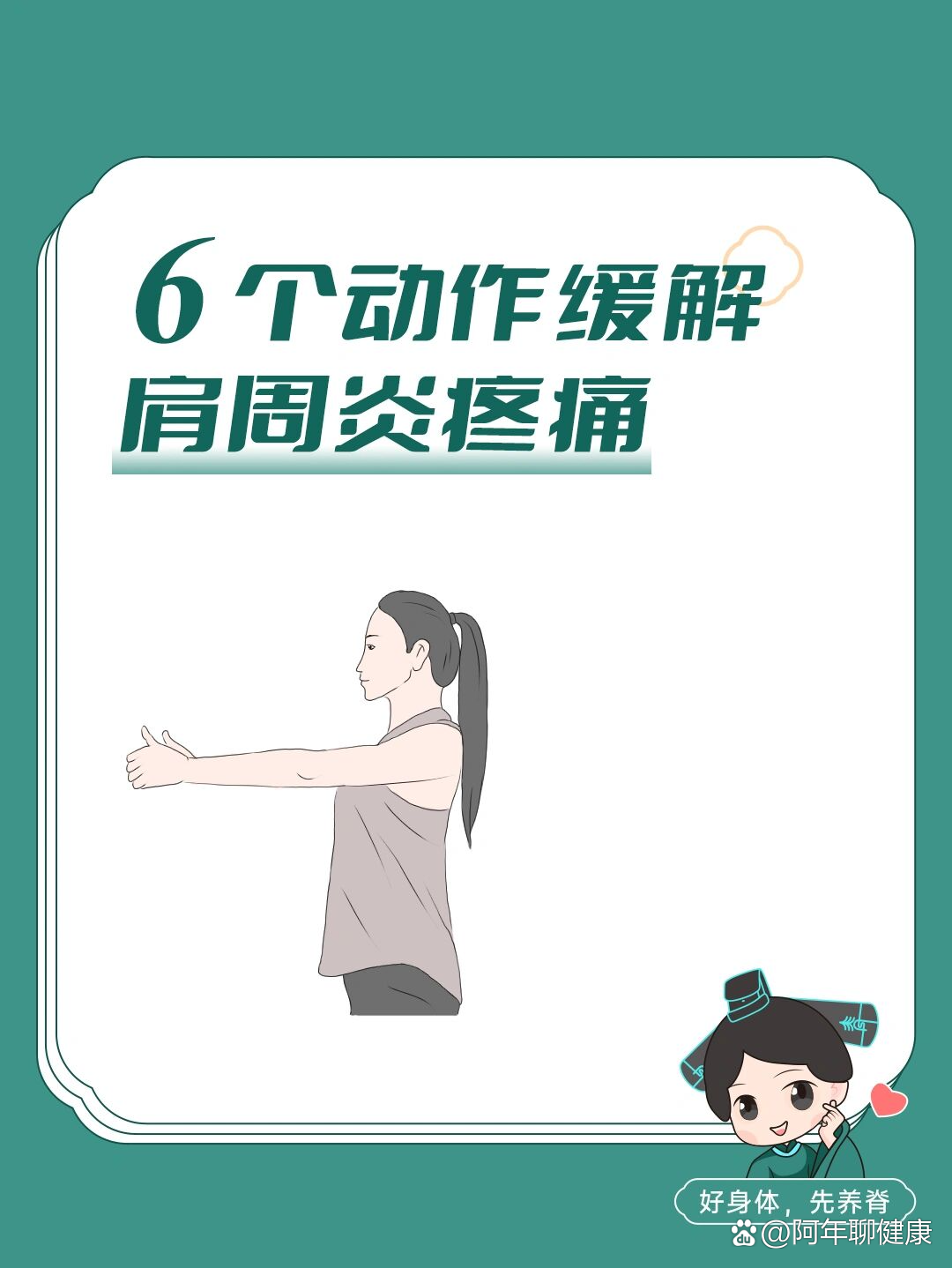
 京公网安备11000000000001号
京公网安备11000000000001号 京ICP备11000001号
京ICP备11000001号
还没有评论,来说两句吧...